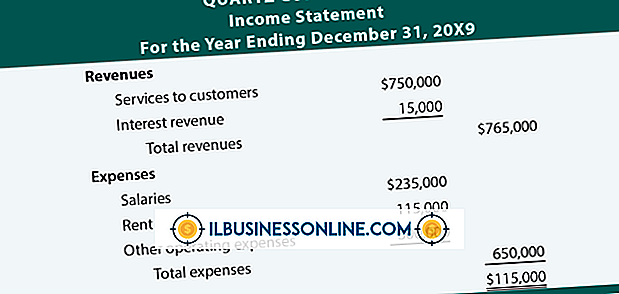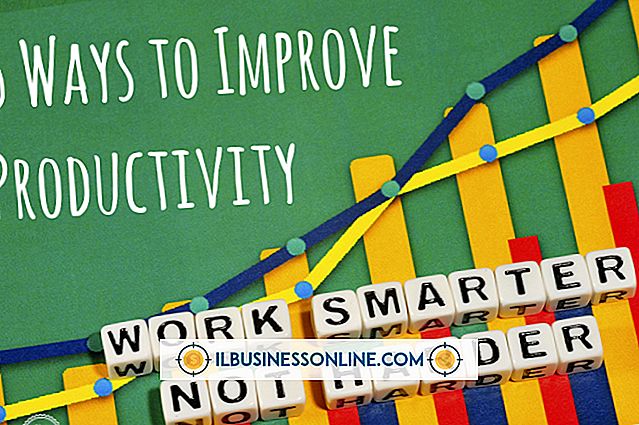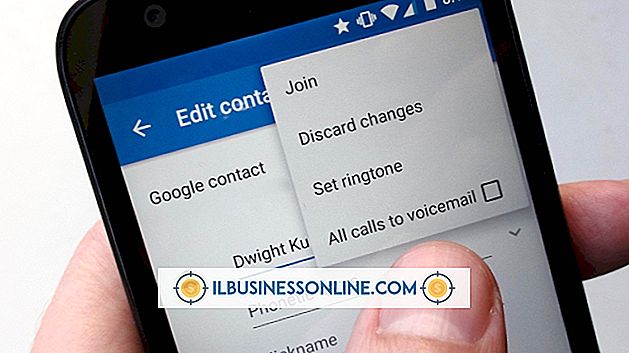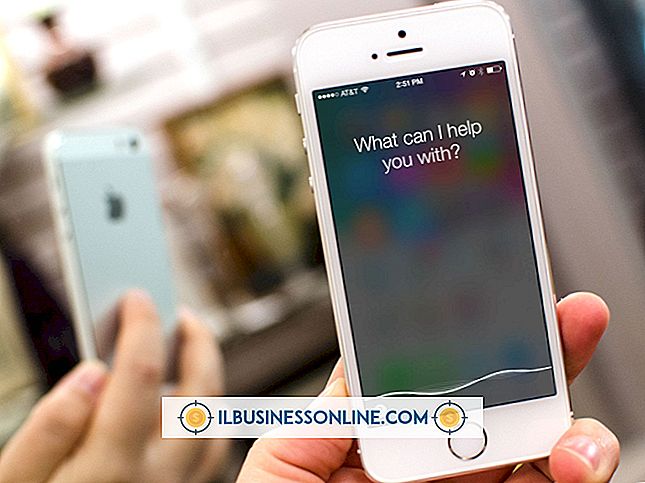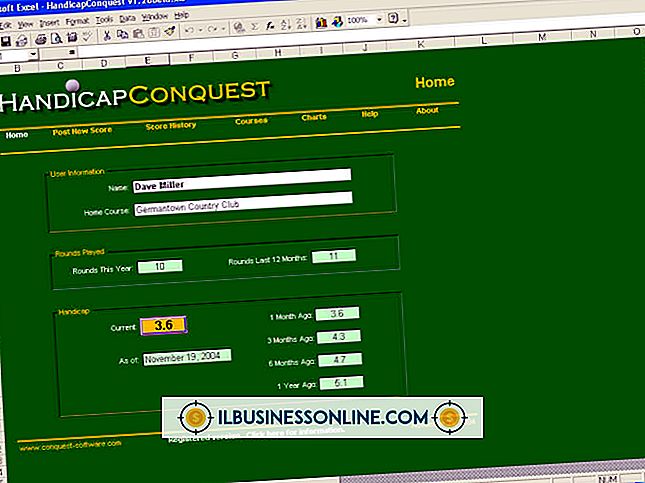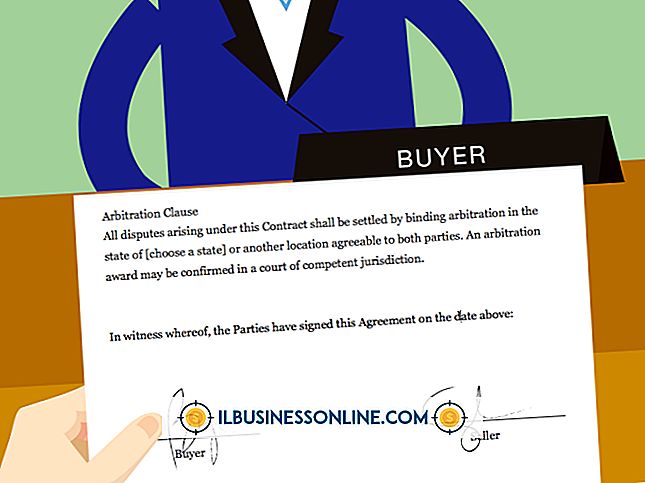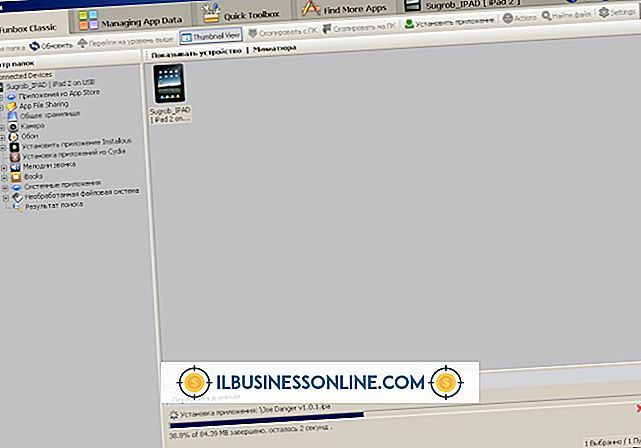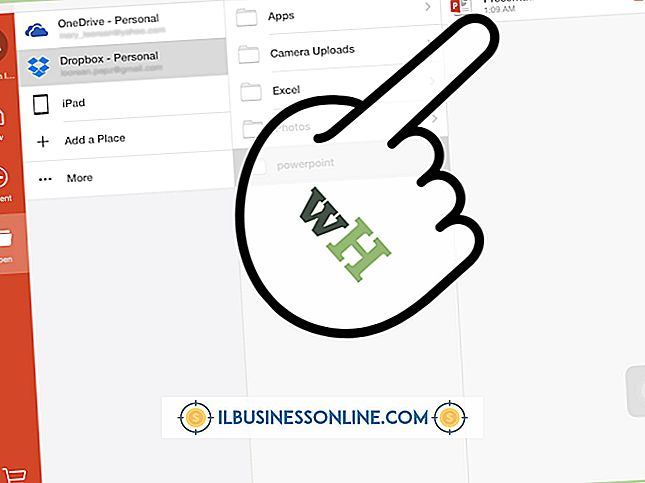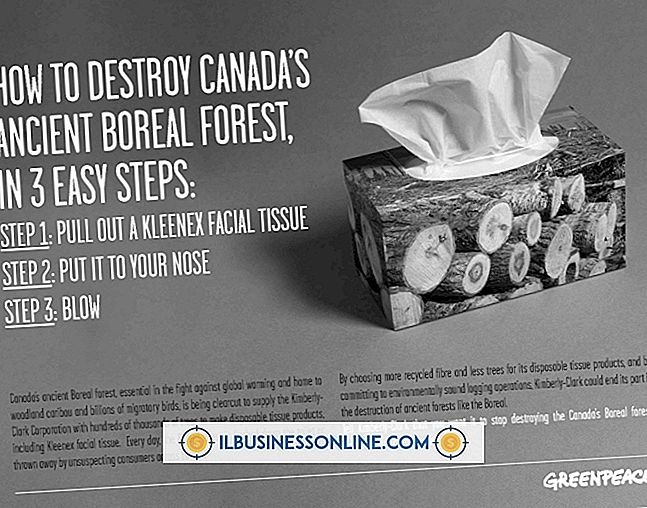वीएलसी के साथ कैसे कब्जा करें

यदि आपका कंप्यूटर इसे चला सकता है, तो VLC इसे कैप्चर कर सकता है। वीडियो कैप्चर सॉफ़्टवेयर का उपयोग वेबकास्ट रिकॉर्ड करने और आपके कंप्यूटर के डेस्कटॉप से सामग्री कैप्चर करने के लिए किया जा सकता है। यदि आपके सभी कर्मचारी आपकी कंपनी के वेबिनार को पकड़ने में सक्षम नहीं हैं, तो उनके लिए सामग्री रिकॉर्ड करने के लिए वीएलसी का उपयोग करें। यदि आपने अपने कंप्यूटर पर किसी अन्य कर्मचारी को प्रक्रिया को मुश्किल से समझाया है, तो अपने डेस्कटॉप पर प्रक्रिया को रिकॉर्ड करने के लिए वीएलसी का उपयोग करें। वीडियोलैन के वीएलसी प्लेयर को मीडिया प्रारूपों की एक विस्तृत श्रृंखला के लिए सराहना की जाती है जो इसका समर्थन करता है, लेकिन खिलाड़ी एक रिकॉर्डर भी पेश करता है। VLC Media Player के वीडियो कैप्चर फ़ीचर का लाभ उठाएं और अपने कंप्यूटर के डेस्कटॉप से लाइव मीडिया रिकॉर्ड करें।
1।
VLC के "मीडिया" शीर्षक पर क्लिक करें। शीर्षक के नीचे दिखाई देने वाले संदर्भ मेनू से "कैप्चर डिवाइस खोलें" विकल्प चुनें।
2।
दिखाई देने वाले मेनू में "कैप्चर मोड" मेनू बॉक्स पर क्लिक करें और एक वीडियो स्रोत चुनें। अपने कंप्यूटर के डेस्कटॉप पर कार्रवाई रिकॉर्ड करने के लिए "डेस्कटॉप" विकल्प चुनें। टीवी ट्यूनर कार्ड से इनपुट कैप्चर करने के लिए "टीवी (डिजिटल)" विकल्प चुनें।
3।
जिस दर पर VLC वीडियो फ्रेम कैप्चर करेगा, उस दर को बढ़ाने या कम करने के लिए "कब्जा करने के लिए वांछित फ्रेम रेट" फ़ील्ड के बाहर तीर बटन पर क्लिक करें।
4।
"प्ले" बटन के तीर पर क्लिक करें और दिखाई देने वाले संदर्भ मेनू से "कन्वर्ट" विकल्प चुनें।
5।
अपनी कैप्चर की गई सामग्री के लिए आउटपुट फ़ोल्डर का चयन करने और इसे एक नाम देने के लिए कन्वर्ट मेनू के "ब्राउज" बटन पर क्लिक करें। डिफ़ॉल्ट रूप से, आउटपुट वीडियो MP4 प्रारूप में संग्रहीत किया जाता है। यदि आप एक अलग प्रकार के वीडियो प्रारूप का चयन करना चाहते हैं, तो "प्रोफाइल" मेनू बॉक्स पर क्लिक करें।
6।
अपनी सामग्री को कैप्चर करने के लिए कन्वर्ट मेनू के "प्रारंभ" बटन पर क्लिक करें। आपको VLC के मुख्य मेनू पर वापस ले जाया जाएगा। यदि आप टीवी ट्यूनर कार्ड से सामग्री कैप्चर कर रहे हैं, तो आपको अपने कार्ड की प्रोग्रामिंग को पहले से सेट करना होगा।
7।
जब आप अपना कब्जा समाप्त करना चाहते हैं तो VLC के "स्टॉप" बटन पर क्लिक करें।
8।
उस फ़ोल्डर को खोलें जिसमें आपका वीडियो कैप्चर है। वीडियो फ़ाइल पर राइट-क्लिक करें और दिखाई देने वाले संदर्भ मेनू से "नाम बदलें" विकल्प चुनें। अपनी फ़ाइल के नाम से .ps एक्सटेंशन को मिटाएं और इसे उचित एक्सटेंशन के साथ बदलें। उदाहरण के लिए, फ़ाइल के नाम के अंत में ".mp4" जोड़ें यदि आप MP4 प्रारूप में अपनी कैप्चर को संग्रहीत करना चुनते हैं।
9।
इसकी समीक्षा करने के लिए अपनी फ़ाइल पर डबल-क्लिक करें।